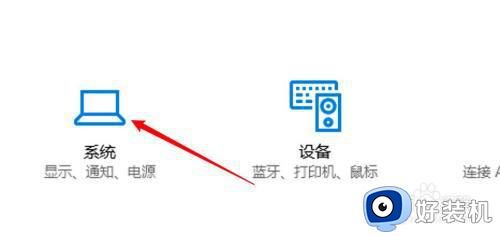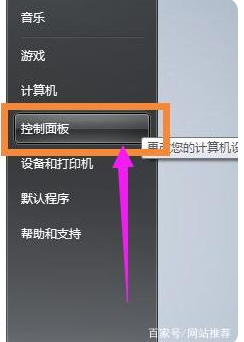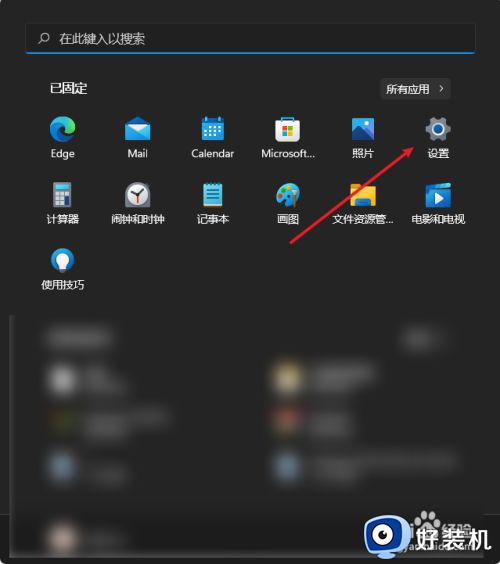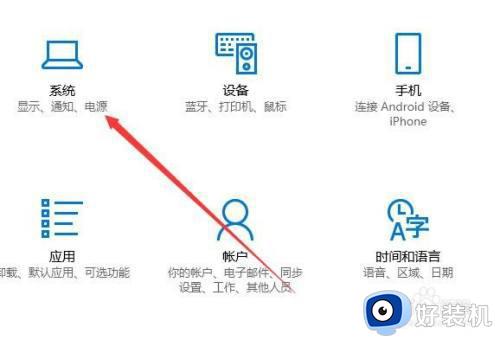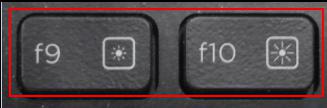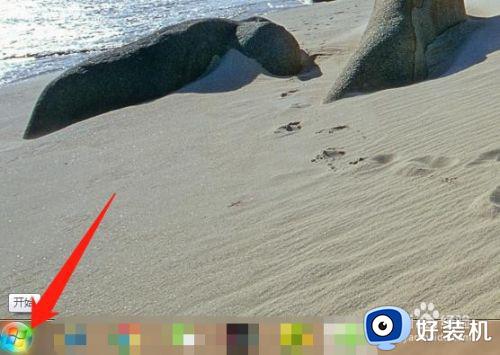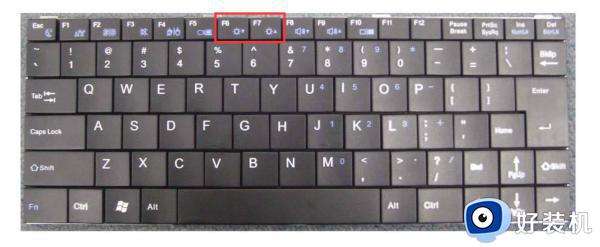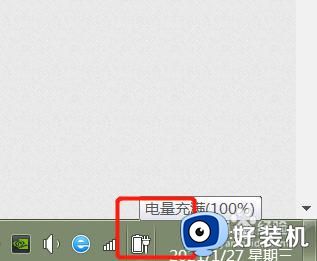笔记本电脑怎么把屏幕调亮 笔记本电脑屏幕暗怎么调亮
时间:2021-11-29 09:46:10作者:huige
我们在工作或者学习中使用电脑的时候,都希望电脑的屏幕亮度是自己舒适的,然而有不少用户在使用笔记本电脑用户在使用的时候,发现屏幕有点暗,就想要将调亮一点,却不知道要如何下载,本教程就给大家讲述一下笔记本电脑屏幕暗调亮的详细方法吧。
具体步骤如下:
1、要调整笔记本电脑屏幕的亮度首先要保证电脑是开机的状态,点击电脑屏幕左下角的“开始”,进入电脑的开始菜单页面。
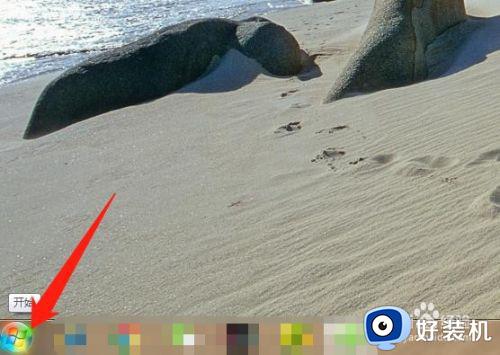
2、进入开始页面后,在页面的右侧功能中找到“控制面板”,点击控制面板,进入控制面板功能页面。
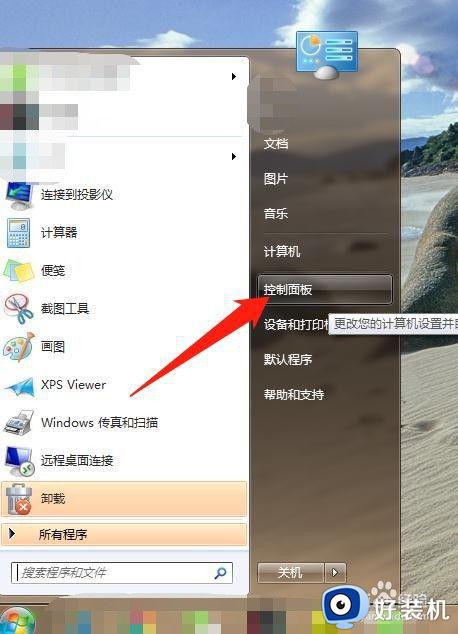
3、在控制面板功能页面中找到“硬件和声音”功能,点击“硬件和声音”,进入硬件和声音功能页面。
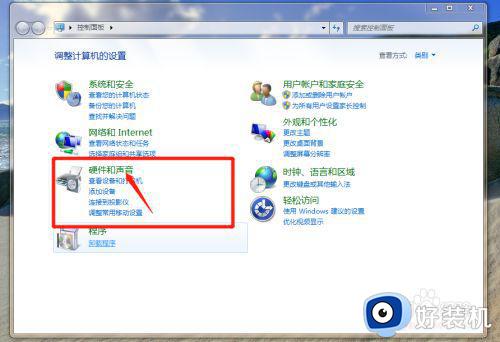
4、在硬件和声音功能页面中找到“电源选项”功能中的“调整屏幕亮度”,点击“调整屏幕亮度”,进入调整亮度页面。
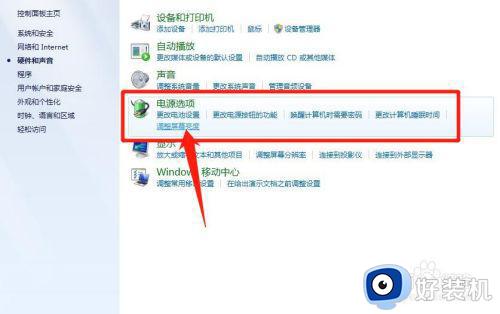
5、进入调整屏幕亮度页面中,左右移动亮度标尺上的游标,向左变暗,向右变亮,根据自己的需要调整至合适的亮度即可。
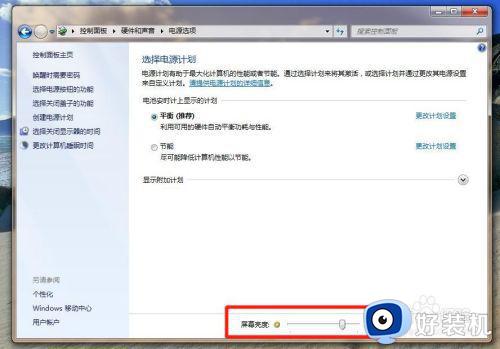
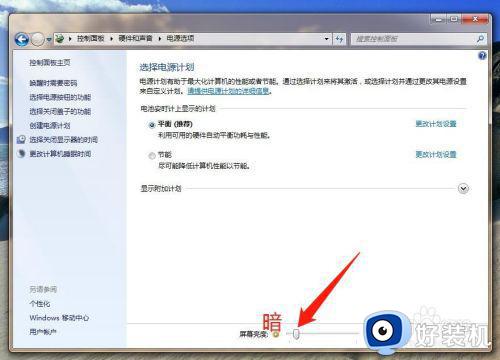
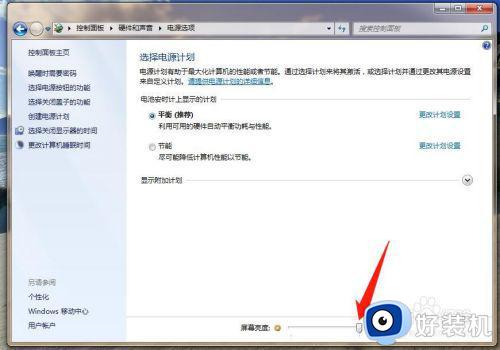
关于笔记本电脑怎么把屏幕调亮的详细方法就给大家介绍到这里了,大家可以根据自己的需要对屏幕亮度进行调整,大家可以试试看吧。
相关教程:
电脑怎么分屏2个显示器